我們在使用Win7電腦上網時,不知是什麼原因會跳出一個錯誤提示窗口,窗口標題是“Explorer.exe應用程序錯誤”,這是什麼錯誤?出現這樣的問題,我們要如何去解決呢?現在就和小編一起去看看如何解決Win7系統Explorer.exe錯誤的問題。
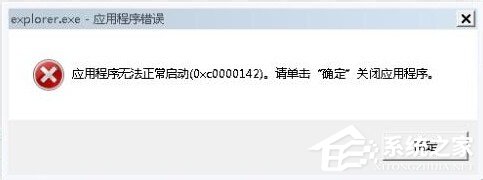
方法如下:
方法一、【百度電腦專家】一鍵修復
建議下載並安裝【百度電腦專家】,打開【百度電腦專家】,在搜索框內輸入“Explorer總是報錯”,在搜索結果裡面選擇【立即修復】,修復完成後重啟電腦檢查一下是否正常了:
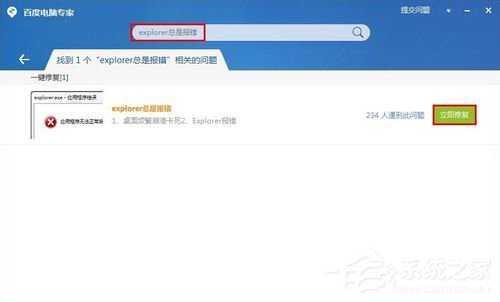
方法二、重置Internet Explorer設置
1、打開IE浏覽器,找到【工具】圖標,打開【Internet 選項】:
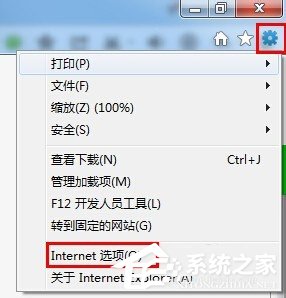
2、選擇【高級】,點擊【重置】,然後勾選【刪除個性化設置】,點擊【重置】,後續按提示操作即可:
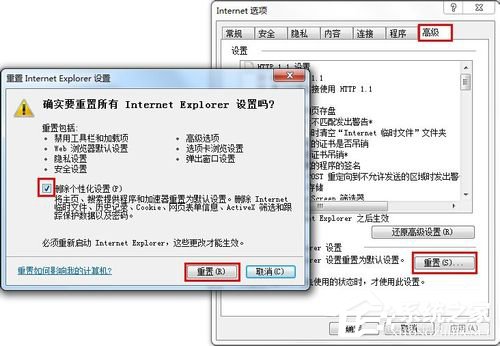
方法三、注冊DLL組件
1、使用快捷鍵“Win+R”彈出【運行】,輸入“cmd”,點擊【確定】:
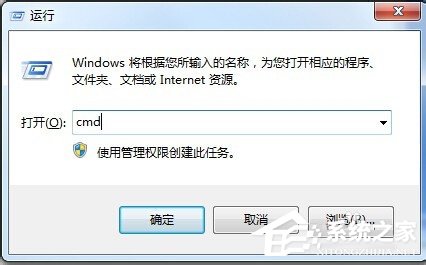
2、在命令提示符下輸入:
for %1 in (%windir%\system32\*.dll) do regsvr32.exe /s %1
如果怕輸入錯誤的話,可以復制這條指令,然後在命令提示框按鼠標右鍵使用“粘貼”功能,然後回車。在飛速滾屏完全靜止前,別著急啟動其他程序,先耐心等一會兒。如果出現什麼提示,就按確定。運行完之後你的問題就會解決了:
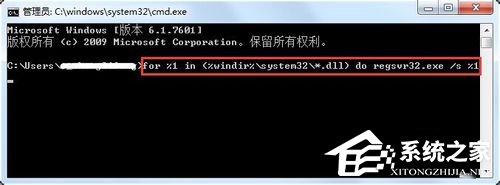
上述也就是如何解決Win7系統Explorer.exe錯誤的問題的全部內容了。很多人遇到Explorer.exe應用程序錯誤,還沒有找不到具體原因就亂殺毒或者重裝系統,這樣既浪費時間又麻煩,有時還不一定能解決問題。